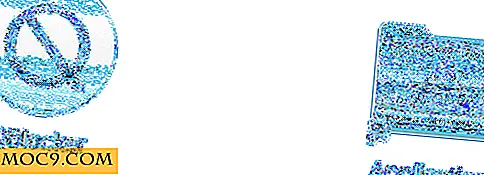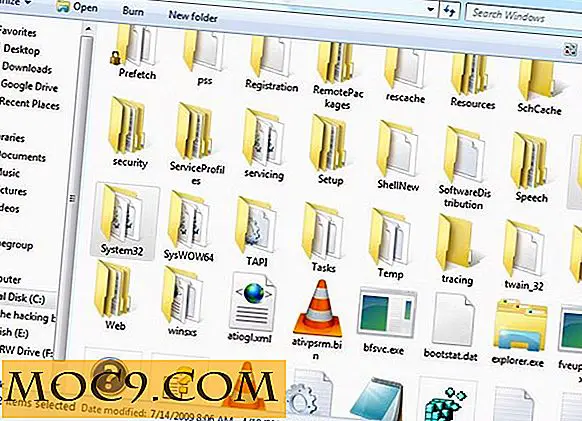Slik setter du opp en e-postserver i Ubuntu
Det er mange grunner til at du vil kjøre din egen e-postserver. Personvern, sikkerhet og tilpasning er bare noen få.
Å sette sammen en e-postserver er en stor smerte. Det er egentlig ikke noe du vil gjøre, enn si vedlikeholde. Heldigvis finnes det flere fine alternativer som gir nøkkelløsninger. Denne veiledningen skal fokusere på Mailcow.
Mailcow gir absolutt alt du trenger for en e-postserver som er forhåndskonfigurert og samlet i en praktisk Docker-beholder. Det har til og med et administrasjonsgrensesnitt for deg å enkelt holde deg på toppen av serveren din.
Denne veiledningen dekker ikke helt alt som er involvert i å kjøre en profesjonell postserver; det er bare for mye. Du trenger et web hosting firma og et domenenavn. Du må konfigurere DNS-postene på denne webverten. Siden konfigurasjonen er spesifikk for selskapet, er det ikke mulig å dekke det her.
Få Docker
Mailcow går i en Docker-beholder. Hvis du aldri har hørt om Docker før, ikke bekymre deg; Du trenger ikke å være en ekspert for å følge denne veiledningen. Bare vet at Docker-containere fungerer som delvis virtuelle maskiner. De oppretter separate rom hvor du kan installere programvare uten at det forstyrrer resten av systemet. Det er det som gjør det mulig for Mailcow å ankomme allerede satt opp og ferdigmontert.
Installer Docker Repository
For å sikre at du har den mest oppdaterte versjonen av Docker, er det best å installere Docker-depotet på Ubuntu. Begynn med å ta tak i avhengighetene du trenger.
sudo apt installer apt-transport-https ca-sertifikater curl software-properties-common
Nå bruker cURL til å ta tak i Dockers GPG-nøkkel og legge til den.
curl -fsSL https://download.docker.com/linux/ubuntu/gpg | sudo apt-key add -
Til slutt legger du til depotet til Ubuntu.
sudo add-apt-depot "deb [arch = amd64] https://download.docker.com/linux/ubuntu $ (lsb_release -cs) stabilt"
Installer Docker med Apt
Oppdater pakkelisten og installer Docker. Docker anbefaler at du spesifiserer hvilken versjon du vil installere på produksjonssystemer. Dette hjelper bare med å sikre stabilitet.
sudo til å oppdatere sudo apt-cache madison docker-ce
Etter at du har kjørt apt-cache, ser du versjonen som er oppført. Du kan velge den nyeste versjonen nå, og du holder deg til det til det er grunn til å oppgradere utover det.
sudo apt install docker-ce = 17.03.1 ~ ce-0 ~ ubuntu-xenial
Få Docker-Compose
Du skal også ha et annet verktøy for Docker. Du må installere det også. Dessverre er versjonen i Ubuntu's repositorier virkelig utdatert. Siden det er en Python-pakke, er den tilgjengelig med pip Python-pakkeinstallatøren. Installer pip og bruk den til å installere docker-compose .
sudo apt install python-pip sudo pip installasjon --upgrade pip sudo pip installere docker-komponere
Få og installer Mailcow
Med Docker installert og fungerer, kan du ta tak i Mailcow-beholderen og installere den på Ubuntu. Mailcow er tilgjengelig fra Github, så du kan bare klone oppbevaringen. Hvis du ikke allerede har Git, installer du først.
sudo apt installer git git klon https://github.com/mailcow/mailcow-dockerized cd mailcow-dockerized
Når du er i den nylig klonede mappen, kan du kjøre skriptet der inne som genererer konfigurasjonsfilen din. Gi domenenavnet og tidssonen når du blir bedt om dem.
Trekk på Docker-avhengighetene
Skriptet tar ikke lang tid. Når det er ferdig, bruk verktøyet for dokkerkomponenter som du installerte tidligere, for å trekke inn alle Mailcows avhengigheter.
sudo docker-compose pull
Nedlastingen tar litt tid å laste ned alt. Len deg tilbake og slapp av for litt mens du gjør det.
Kjør Mailcow
Etter at nedlastingen er fullført, kan du starte Mailcow-serveren din.
sudo docker-komponere opp -d
Første forsøk
Med Docker-beholderen oppe, kan du få tilgang til e-postserveren via sitt webgrensesnitt. Naviger i nettleseren din til adressen du konfigurerte når konfigurasjonsskriptet ba deg om en.

Mailcow-grensesnittet skal dukke opp. Standard admin påloggingsinformasjon er "brukernavn: admin, passord: moohoo." Når du logger inn, vil Mailcow be deg om å endre det brukernavnet og passordet.

Etter at du har oppdatert påloggingsinformasjonen, kan du bruke Mailcow-grensesnittet til å konfigurere forskjellige e-postdomener og begynne å sette opp brukere og innboksene. Du kan nå styre alt fra Mailcow.

Siste tanker
Hvis du fulgte disse trinnene, har du ikke en produksjonsklar e-postserver. Som nevnt ovenfor må du konfigurere DNS-postene dine gjennom din hostingleverandør for å sikre at e-posten din ikke blir blokkert som spam.
Du skal også sette opp brannmurregler og grunnleggende sikkerhetskonfigurasjoner for å beskytte serveren som en helhet. Pass på at du bruker beste sikkerhetspraksis før du starter offisielt serveren din.

![Vil du få en Google Chromecast? [Avstemming]](http://moc9.com/img/poll-result-cloud-storage.png)